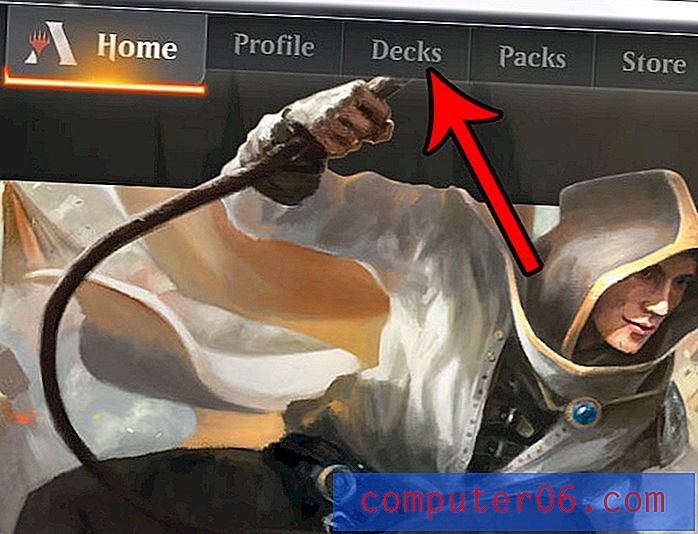Kuidas vormindada vahelduvaid reavärve Excel 2010-s
Arvutustabeli kuvamise parandamine on oluline, kui proovite parandada inimpublikule loetavust. Enamikul inimestel on raske lugeda ja mõista suuri numbrikomplekte traditsioonilises arvutustabeli paigutuses, nii et peate materjali esitamiseks ahvatlevamal viisil tegutsema. Üks viis selle saavutamiseks on vahelduvate ridavärvide kasutamine. Täiendava värvi lisamisega oma ridadele lisate viisi, kuidas lugejad saavad kogu andmerea kaudu andmekogumeid jälgida, laskmata neile juhuslikult pilku teisele reale. Sellest artiklist lähemalt kirjeldatud protseduuri abil saate õppida, kuidas vormindada Microsoft Excel 2010 vahelduvaid ridavärve.
Ridade ümardamine programmis Excel 2010
Erinevate täidisvärvidega vahelduvate ridade vormindamist nimetatakse ka “ribadeks”. Kui olete kunagi näinud selle efektiga Exceli arvutustabelit, siis teate, kui kasulik see võib olla andmete visuaalsel korraldamisel. Võib-olla olete proovinud seda ise käsitsi teha, kuid leidsite, et kogu protsess võib olla mõnevõrra tüütu. Õnneks on kasulik automatiseerimiseks lihtne viis automatiseerida.
1. samm: avage Excel 2010 arvutustabel, kuhu soovite oma vahelduvad reavärvid lisada.
2. samm: klõpsake akna ülaosas vahekaarti Kodu .
3. samm: klõpsake terve rea valimiseks esimese rea rea pealkirja, seejärel klõpsake lindi fontosas nuppu Täitke värv ja valige oma esimese rea värv.

4. samm: kogu rea valimiseks klõpsake selle rea all oleva rea pealkirjal, klõpsake uuesti nuppu Täita värvi ja siis valige vahelduv värv.
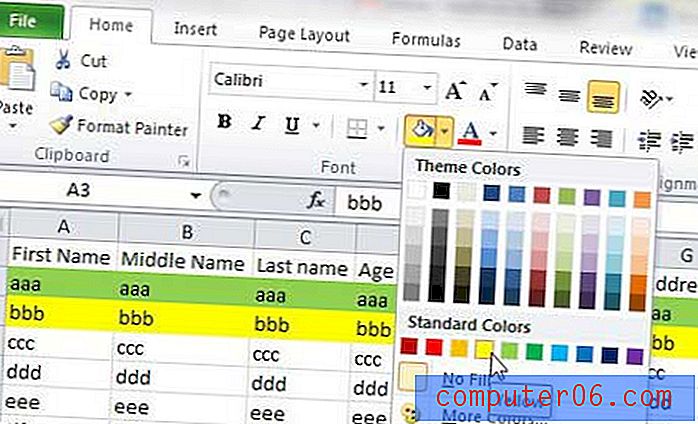
5. samm. Tõstke esile kaks äsja täidetud rida.
6. samm: klõpsake lindi lõikelaua jaotises nuppu Vorminda maalrit .
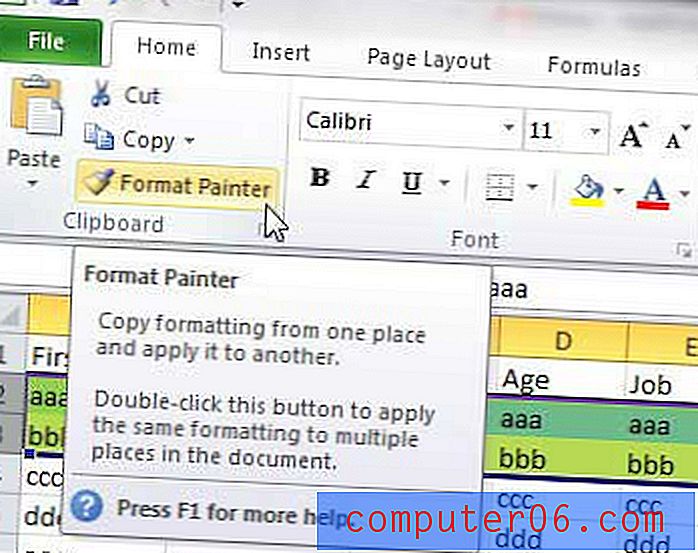
7. samm: valige hiirega ülejäänud read, millele soovite vahelduvaid reavärve rakendada.
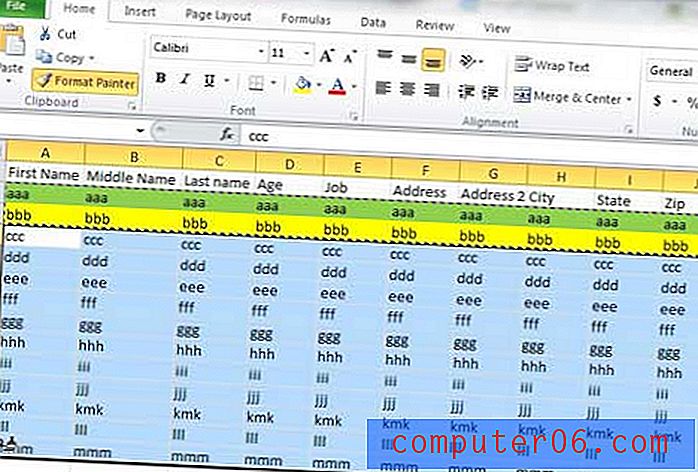
8. samm: vabastage hiirenupp, et täita valitud read vahelduvate värvivärvidega.

Pange tähele, et pärast tööriista Format Painter kasutamist pole ridu mingil viisil üksteisega seotud. Seetõttu võite vabalt reguleerida kõiki soovitud värve käsitsi ja see ei mõjuta ülejäänud reavärvide väljanägemist.